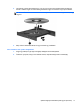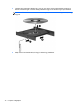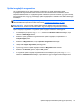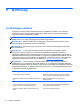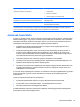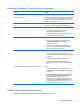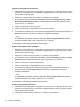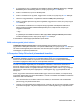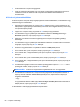Notebook User Guide - Windows 8
Table Of Contents
- Üdvözöljük
- Ismerkedés a számítógéppel
- Csatlakozás hálózathoz
- Mutatóeszközök és billentyűzet
- Multimédia
- Energiagazdálkodás
- A számítógép leállítása
- Az energiagazdálkodás beállítása
- Üzemeltetés akkumulátorról
- További akkumulátorinformációk keresése
- Az Akkumulátor-ellenőrzés használata
- Az akkumulátor töltöttségének megjelenítése
- Az akkumulátor üzemidejének maximalizálása
- Teendők lemerülő akkumulátor esetén
- Az akkumulátor behelyezése és cseréje
- Az akkumulátor energiatakarékos használata
- A felhasználó által cserélhető akkumulátor tárolása (csak egyes típusokon)
- A felhasználó által cserélhető használt akkumulátorok kezelése (csak egyes típusokon)
- A felhasználó által cserélhető akkumulátor cseréje (csak egyes típusokon)
- Külső áramforrás használata
- Állítható grafikus rendszer/kettős grafika (csak egyes típusokon)
- Külső kártyák és eszközök
- Meghajtók
- A meghajtók kezelése
- Merevlemez-meghajtók használata
- Optikai meghajtó használata (csak egyes típusokon)
- Biztonság
- A számítógép védelme
- Jelszavak használata
- Vírusirtó szoftver használata
- Tűzfalszoftver használata
- A fontos biztonsági frissítések telepítése
- A HP ProtectTools Security Manager használata (csak egyes típusokon)
- Az opcionális biztonsági kábel üzembe helyezése
- Az ujjlenyomat-olvasó használata (csak egyes típusokon)
- Karbantartás
- Biztonsági mentés és helyreállítás
- Computer Setup (BIOS) és speciális rendszer-diagnosztika
- Támogatás
- Műszaki jellemzők
- Utazás a számítógéppel
- Hibaelhárítás
- Hibaelhárítással kapcsolatos információk
- Problémák megoldása
- A számítógép nem indul
- A számítógép képernyője üres
- A szoftvereszköz nem működik megfelelően
- A számítógép be van kapcsolva, de nem válaszol
- A számítógép szokatlanul meleg
- Az egyik külső eszköz nem működik
- A vezeték nélküli hálózati kapcsolat nem működik
- Az optikai meghajtó tálcája nem nyílik ki, amikor CD vagy DVD lemezt szeretne eltávolítani
- A számítógép nem észleli az optikai meghajtót
- Egy lemezt nem sikerül lejátszani
- Egy film nem jelenik meg a külső képernyőn
- A lemezírási művelet nem indul el, vagy a befejezés előtt leáll
- Elektrosztatikus kisülés
- Tárgymutató

Optikai meghajtók megosztása
Ha a számítógépben nincs optikai meghajtó, a hálózaton egy másik számítógép optikai
meghajtójának megosztásával férhet hozzá lemezen lévő szoftverekhez és adatokhoz, illetve
telepíthet alkalmazásokat. A meghajtómegosztás a Windows operációs rendszer egy olyan funkciója,
amely lehetővé teszi, hogy egy számítógép optikai meghajtójához a hálózaton lévő többi számítógép
hozzáférjen.
MEGJEGYZÉS: Az optikai meghajtók megosztásához beállított hálózat szükséges. A
hálózatbeállítással kapcsolatos további információk:
Csatlakozás hálózathoz, 22. oldal.
MEGJEGYZÉS: Egyes lemezek, például DVD-filmek és játéklemezek másolásvédelmet
tartalmazhatnak, és ezért nem lehet őket DVD- vagy CD-meghajtó megosztással használni.
Optikai meghajtó megosztása a megosztott optikai meghajtót tartalmazó számítógépről:
1. A Kezdőképernyőn írja be, hogy windows, kattintson a Windows Intéző lehetőségre, majd
válassza a Számítógép elemet.
2. Kattintson a jobb gombbal a megosztani kívánt optikai meghajtóra, majd kattintson a
Tulajdonságok pontra.
3. Kattintson a Megosztás fülre, majd a Speciális megosztás lehetőségre.
4. Jelölje be A mappa megosztása jelölőnégyzetet.
5. Írjon be egy nevet az optikai meghajtó számára a Megosztás neve mezőbe.
6. Kattintson az Alkalmaz gombra, majd az OK gombra.
7. A megosztott optikai meghajtó megtekintéséhez a Kezdőképernyőn írja be, hogy hálózat,
kattintson a Beállítások lehetőségre, majd válasszon egyet a megjelenő lehetőségek közül.
Optikai meghajtó használata (csak egyes típusokon) 73